Du kan måske allerede vide, at Windows 7-versionen af Calculator udfører grundlæggende aritmetik, såvel som videnskabelig, programmerer og statistiske beregninger. Hvad du måske ikke ved, er, at det også kan beregne realkreditbetalinger, brændstoføkonomi, udføre enhedsomregninger og meget mere.
Her er syv Windows 7 Calculator funktioner, som du muligvis ikke ved om:
Pin den
1. Beregn pantbetalinger
Du behøver ikke at søge online for en god realkalkulator; du har en bygget lige ind i Windows. Fra Kalkulator, gå til Vis> Regneark> Realkreditlån. Du kan vælge mellem månedlig betaling, forskud, købspris og sigt (i år).

2. Beregn leasing betalinger
Tænker du på leasing af et køretøj? Brug dette regneark til at beregne lejeperiode, lejeværdi, betalinger og restværdi. Gå til Vis> Regneark> Biludlejning
3. Beregn brændstoføkonomi
Brændstoføkonomisk regneark kan beregne dit køretøjs brændstoføkonomi, afstand og brændstof, der bruges. Gå til Vis> Regneark> Brændstoføkonomi.
4. Beregn forskellen mellem to datoer
Sig, du vil finde ud af den nøjagtige aldersforskel mellem dine to børn. Dette regneark regneark vil finde ud af det for dig. Gå til Vis> Beregning af dato eller brug genvejen Ctrl + E.

5. Enhedsomregninger
Windows-regnemaskinen kan udføre et stort antal enhedskonverteringer, som f.eks. Område, længde, strøm og lydstyrke. Gå til Vis> Enhedskonvertering eller brug genvejstasten Ctrl + U.
6. Historisk støtte
Du kan se og redigere historien af dine beregninger. Standard og videnskabelige tilstande har deres egen historie og kan fås ved at gå til Vis> Historie. Bare dobbeltklik på den beregning, du vil redigere, og tryk derefter på Enter, når du er færdig.
7. Tastaturgenveje
Hvis du bruger Windows-regnemaskinen ofte, skal du bruge tastaturgenveje til at spare tid.
Alt + 1 : Skift til standardtilstand
Alt + 2 : Skift til videnskabsmodus
Alt + 3 : Skift til programmeringsfunktion
Alt + 4 : Skift til statistik tilstand
Ctrl + E : Startdato beregninger
Ctrl + H : Skift beregningshistorik
Ctrl + U : Start enheden konvertering
Ctrl + Skift + D : Ryd beregningshistorik
Det er det. Næste gang du begynder at åbne et regneark eller søge efter en onlineapp, skal du huske, at din gode gamle Windows-regnemaskine måske er alt hvad du behøver.

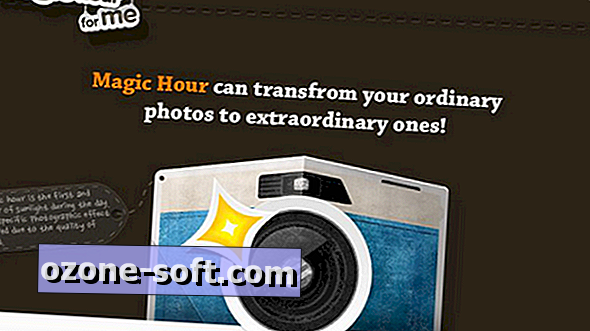











Efterlad Din Kommentar